练习:管理本地缓存
练习:管理本地缓存
在本练习中,您将了解如何使用缓存助手:
-
将文档签入和签出 Teamcenter。
-
将文档下载到本地缓存。
-
过滤缓存内容的显示。
-
删除缓存中的文档。
-
查看缓存摘要信息。
-
使用“取消签出”命令从 Teamcenter 恢复未更改的零组件。
有关加载练习文件的说明,请参阅练习数据集和配置要求。 这些练习假定已加载 ISO 模板。
启动练习:管理本地缓存。
打开缓存助手。
-
在启用 Teamcenter 的情况下启动 QY CAD。
-
从应用程序菜单中选择管理→缓存助手,然后登录到 Teamcenter。
显示缓存助手对话框。
检查您的登录信息。
-
单击显示 Teamcenter 登录信息的缓存助手对话框顶部的链接。
示例:名称 [用户 ID]-组/角色 [数据库]
显示用户设置对话框。在会话页中,您可以更改组或角色,前提条件是您属于 Teamcenter 中的多个组或承担多个角色。
注释:只有当 QY CAD 中没有文档打开时,才能更改组或角色。
-
单击取消退出用户设置对话框,而不进行任何更改。
查看您工作区信息。
-
在对话框顶部功能区中的“工作区”组中查找工作区信息。
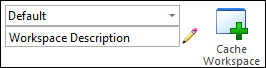
有两种类型的工作区:
-
缓存工作区 - 由 Teamcenter 管理的文档的本地副本位置。
-
概念工作区 - 概念建模环境。要了解更多信息,请参见帮助主题使用概念工作区探索设计理念。
在这两种类型的工作区中都可以命名和定义多个工作区。
目前,您的缓存工作区中的文档属于默认缓存工作区的一部分。通过单击箭头从列表选择不同工作区,可以查看可用的工作区。单击缓存工作区
 将创建一个新的缓存工作区。
将创建一个新的缓存工作区。 -
检查默认缓存工作区的内容。
-
可以看到,对话框的第一行用于过滤缓存内容的显示。
每一列均设置为显示所有值。所有作为默认缓存工作区一部分的文档都显示在列表中。

在“缓存助手”对话框的底部查找摘要信息。
-
摘要信息显示缓存中的文档数量以及文档占用的空间。
-
过滤缓存助手中的文档视图时,摘要信息将显示:过滤器中显示的文件数量、文件夹中 QY CAD 文件的总数,以及视图中的文档占用的磁盘空间。
-
如果在缓存助手中选择任何文档,摘要信息将显示所选文件数量和占用的磁盘空间。
-
如果未在缓存助手中选择任何文档,则将显示缓存中 QY CAD 文档的数量、可用磁盘空间总量以及缓存中文档占用的磁盘空间量。
-
检查“缓存状态”列的内容。
-
可以看到,“缓存状态”提供有关本地缓存中文档与 Teamcenter 中所保存副本的状态比较信息。
更新缓存状态信息。
-
单击“缓存助手”工具条上的更新状态信息
 。
。大多数文档显示缓存状态最新,表示缓存中文档与 Teamcenter 数据库中的文档版次匹配的版次。
签入任何带有缓存状态“已由您签出”的文档。
-
右键单击状态为已由您签出的文档,然后选择签入。
显示上传对话框。您可以选择将操作设置为签入或上传。
-
确保将操作设为签入,然后单击执行操作。
有时,您需要清除项目的缓存。例如,您希望用数据库中的最新信息强制更新本地缓存时、希望释放本地磁盘空间时或完成一个项目后,都需要清除缓存。
清除默认工作区的缓存。
-
在功能区的“工作区”组,单击清除缓存
 。
。 -
出现提示:确定要从工作区中删除所有文档吗?提示时,请单击是。
将已完成的阀装配下载到本地缓存。使用“最近工作中”版本规则
-
从命令功能区中,单击下载
 。
。 -
从浏览列表中选择最近使用的零组件。
-
在过滤器选项窗格中,确保文件类型设为装配。
-
在打开选项窗格中,将版本规则设为 Latest Working。
-
从项列表中选择已完成的阀装配的修订版本 B,然后单击打开。
装配引用的任何子装配或零件文件也会下载到缓存中。
使用“缓存助手”快捷菜单中的命令,打开作为装配部件的侧板零件文件。
-
右键单击零组件名为 Side Plate 的零组件,然后选择打开。
零件在 QY CAD 中签出并打开。
删除零件的任意特征并保存更改。
-
在路径查找器中,选择零件的任意特征,然后选择删除。
-
关闭零件文件,并保存更改。
修改的文档保存到本地缓存,但它尚未签入或上传到 Teamcenter。如果确定所作更改出错,您可以取消签入或上传到 Teamcenter。
取消上传到 Teamcenter。
-
在上传对话框中,单击取消
 。
。不要签入文档或将其上传到 Teamcenter,但让修改后的文档仅保留在缓存中。
重新打开缓存助手并检查缓存的内容。
-
可以看到,项 Side Plate 的缓存状态已更改为已修改。
取消已修改零件的签出。
-
选择已修改零件,右键单击并选择取消签出。
更新缓存状态信息。
-
在“缓存助手”对话框的功能区上单击更新状态信息
 。
。除了您修改的零件以外,组成装配的所有项的缓存状态均为“最新”。Teamcenter 中提供了更高的版本。
与 Teamcenter 同步缓存。
-
在“缓存助手”对话框的功能区中,单击同步。
构成装配的所有零组件的缓存状态都是最新的。
使用快捷菜单打开父装配。
-
右键单击顶层装配并单击打开。
请注意,如果选择取消签出文档并与 Teamcenter 同步缓存内容,则您所作的更改将不会保存。可以从 Teamcenter 恢复未更改的零件。
重新打开缓存助手。
-
从 Teamcenter 选项卡,单击缓存助手。
您可以在查看 QY CAD 文件时访问缓存助手,以确认项的缓存状态或操控缓存中的数据。
签入当前已由您签出的其余任意项。
-
在“缓存助手”功能区的“管理”组中,单击签入
 。
。 -
在上传对话框中,单击执行操作。
-
关闭缓存助手对话框。
由于签入了打开的文档,因此现在此文档为只读文档。
-
关闭文档并退出 QY CAD。
您无需保存更改。
-
单击本练习窗口右上角的关闭按钮。
练习小结
在本练习中,您已了解如何启动缓存助手以及如何使用基本操作命令。
现在您将能够:
-
过滤缓存内容的显示,从而更容易定位所要查找的项。
-
使用“缓存助手”将文档签入和签出 Teamcenter。
-
将项下载到本地缓存。
-
查看缓存状态信息。
-
清除项目的缓存。
测试您的知识:管理缓存
-
判断对错:当提到缓存的位置时,您指的是操作系统内存中的临时位置。
-
可以使用“缓存助手”快捷菜单上的 __________ _____________ 命令来撤消对已签出文档的更改。
-
如果要脱机处理受管文档,什么命令有用?
-
判断对错:单击“缓存助手”功能区上的“全部删除”按钮,将从本地缓存移除所有文件。
-
哪个是建议的最有效本地缓存配置?
a. 本地计算机的物理磁盘上的个人缓存。
b. 通过映射网络驱动器访问的个人缓存。
c. 共享的缓存位置。
d. 以上都不是。
答案
-
错误 - 提及缓存位置时,实际是指 Windows 文件系统中的本地文件夹。
-
可以使用“缓存助手”快捷菜单上的取消签出命令取消对已签出文档的更改。
-
如果要脱机处理受管文档,下载命令很有用。此命令会将您选择的文档下载到本地缓存,以便您在脱机时使用。
-
正确 - 单击“缓存助手”功能区上的“全部删除”,将从本地缓存移除所有文件。
-
建议用于本地缓存的最有效配置是 (A) 本地计算机的物理磁盘上的个人缓存。
© 2021 UDS